win10 重置网络 如何在win10中重置网络配置
更新时间:2023-10-24 14:56:10作者:jiang
win10 重置网络,在使用Windows 10时,我们经常会遇到网络连接不稳定或无法连接的问题,这可能是由于网络配置出现了一些问题所导致的。幸运的是Windows 10提供了一个简单而有效的方法来解决这些问题,即重置网络配置。通过重置网络配置,我们可以清除所有的网络设置,并重新建立起一个全新的网络连接。这样一来我们就能够快速解决网络问题,确保网络连接的稳定性和可靠性。接下来我将为大家详细介绍在Windows 10中如何进行网络配置的重置,以便让我们能够更好地利用网络资源,提高工作和学习的效率。
操作方法:
1.在Windows10系统桌面右键点击左下角的开始按钮 ,在弹出的菜单中选择“设置”菜单项。
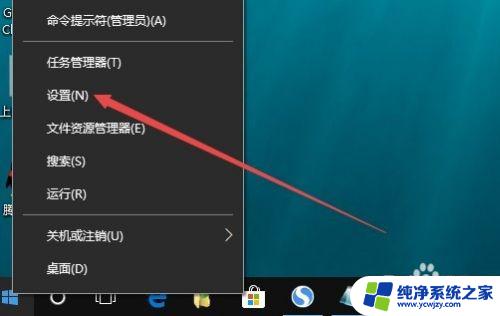
2.在打开的窗口中点击“网络和Internet”图标
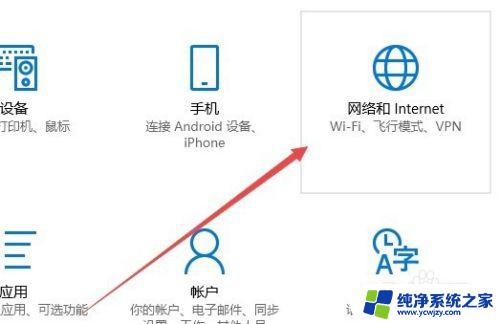
3.在打开的网络设置窗口,点击左侧边栏的“状态”菜单项。
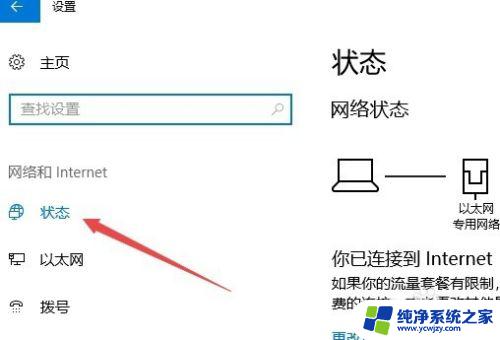
4.在右侧打开的窗口中点击“网络重置”快捷链接。
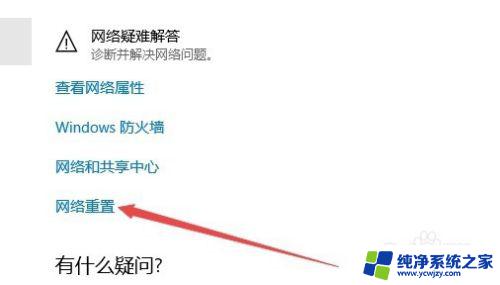
5.这时就会打开网络重置的窗口,点击窗口中的“立即重置”按钮 。
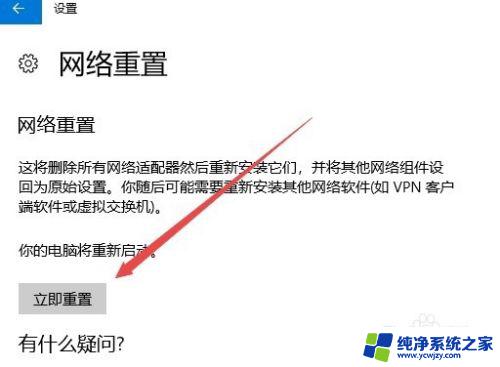
6.接着就会弹出一个确认网络重置的提示窗口,点击“是”按钮即可。
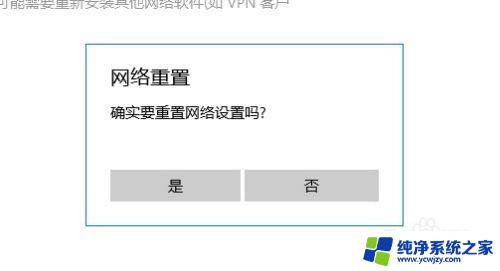
以上就是win10重置网络的全部内容,如果您遇到了相同的问题,可以参考本文中介绍的步骤来进行修复,希望这篇文章能对您有所帮助。
win10 重置网络 如何在win10中重置网络配置相关教程
- win10网络重置会怎样 win10网络重置步骤
- 笔记本网络重置后如何恢复网络连接 win10网络重置后无法上网怎么办
- win10重置网络后怎么恢复回去 重置网络后如何恢复原来的网络环境
- wifi重置后如何恢复网络连接 win10网络重置后无法联网怎么恢复上网
- wifi重置教程 win10如何重置wifi网络
- 网络配置异常怎么解决 Win10电脑网络连接配置异常解决方法
- windows重置网卡的命令 Windows10网络设置重置步骤
- win10更换网络适配器 win10网络设置更改适配器无法保存
- 电脑win10重置网络
- Win10网络重置会怎么样?解决网络问题的最佳方法!
- win10没有文本文档
- windows不能搜索
- 微软正版激活码可以激活几次
- 电脑上宽带连接在哪里
- win10怎么修改时间
- 搜一下录音机
win10系统教程推荐
win10系统推荐